Motorola Moto G30 немного странно расположен между некоторыми другими устройствами в «новой серии G», но все же имеет немало преимуществ. Как и все они. Надежное устройство среднего класса с дисплеем с высокой частотой обновления (с частотой 90 Гц), мощными камерами и большой батареей с довольно агрессивной ценой в своем сегменте. Однако, хотя устройства Motorola поставляются с почти стандартной оболочкой Android, у них есть свои проблемы с программным обеспечением — многие из них появились после обновления до Android 11 . Мы обязательно перечислили распространенные проблемы с Moto G30 и добавили несколько решений или советов, которые помогут вам решить их.
Примечание. Все проблемы, упомянутые в этой статье, являются отдельными случаями, о которых сообщалось, что не означает, что какие-либо проблемы возникнут на других устройствах. Если вы хотите купить этот телефон, НЕ ПРИНИМАЙТЕ эти вопросы во внимание.
Оглавление:
- Большой расход батареи в режиме ожидания
- Moto G30 застрял в цикле загрузки
- Мобильные данные не работают на Moto G30
- Не удается создать резервную копию с помощью Google Backup
- Быстрые настройки не расширяются
- Блокировка экрана не выключается после уведомления
- Передача файлов через USB не работает
- Обрыв соединения Wi-Fi на Moto G30
- Лаги и заикания
- Проблемы с Bluetooth
- Проблемы с камерой на Moto G30
- Общие шаги по устранению неполадок для устройств Moto
1. Огромный разряд батареи в режиме ожидания
Судя по отчетам, это определенно самая заметная проблема Moto G30. Разряд батареи за ночь или при выключенном экране действительно заметен, и это очевидная ошибка оптимизации системы. Наличие большой батареи емкостью 5000 мАч не имеет большого значения, если ваше устройство разряжается в режиме ожидания.
Вот несколько советов, которые должны помочь вам продлить срок службы батареи или, по крайней мере, уменьшить потребление энергии в режиме ожидания:
- Отключить фоновые приложения. Для этого вы можете использовать стороннее приложение. На ум приходит Greenify.
- Плохое покрытие сети приводит к постоянному поиску сигнала, что приводит к разрядке батареи.
- Отключите автояркость и установите предпочтительную яркость вручную.
- Отключите службы определения местоположения и Bluetooth, если вы не используете их активно.
- Сбросьте ваше устройство до заводских настроек.

2. Moto G30 застрял в цикле загрузки
Это произошло всего в одном или двух случаях, но мы все же решили внести его в список. Вряд ли есть что-то хуже цикла загрузки. особенно для пользователей, которые не привыкли сталкиваться с подобными проблемами. К сожалению, если вы не разбираетесь в технологиях, трудно выйти из этого без форматирования данных и восстановления заводских настроек устройства.
Если у вас нет последних резервных копий, вам не повезло. Что вы можете попробовать, так это выполнить шаги, представленные здесь (слава участнику XDA по имени sd_shadow), и прошить последнюю прошивку, чтобы, в некотором смысле, исправить фатальную системную ошибку, вызывающую загрузочные циклы. Кроме этого, мы можем только предложить использовать режим восстановления, чтобы отформатировать ваше устройство и начать с нуля.
3. Мобильные данные не работают на Moto G30
Некоторые пользователи сообщают, что мобильные данные отключаются сами по себе, а при сохранении соединения скорость 4G/LTE не соответствует норме. В настоящее время обязательно обновляйте свое устройство, так как это, очевидно, системная ошибка.
Вы также можете попробовать сбросить настройки сети, удалить и снова установить SIM-карту, а также убедиться, что режим полета и ограничение лимита данных не включены.
4. Не удается создать резервную копию с помощью Google Backup
Некоторые пользователи сообщают, что не могут сделать резервную копию своих системных настроек и данных через Google Backup. Кажется, что когда они переходят в «Настройки»> «Система»> «Резервное копирование», параметр «Резервное копирование сейчас» неактивен и недоступен.
Есть несколько решений, которые мы можем предложить. Во-первых, попробуйте удалить и снова добавить свою учетную запись Google. Если это не помогло, попробуйте удалить методы блокировки экрана (PIN-код, пароль или графический ключ) и повторите попытку. Если это работает, вы можете снова добавить метод блокировки экрана по вашему выбору.
Наконец, если ничего не работает, рассмотрите возможность сброса устройства до заводских настроек.
5. Быстрые настройки не будут расширяться
Серьезное неудобство для нескольких пользователей, которые испытали это. Конечно, сначала вам нужно понять изменения, внесенные в Android 11. Android 11 по умолчанию показывает меньше плиток в меню быстрых настроек. Если вы знаете об этом, но проблема заключается в расширении быстрых настроек, единственная идея, которая приходит на ум, — это перезагрузить устройство и поддерживать его в актуальном состоянии.
Если это не поможет, мы рассматриваем серьезную ошибку SystemUI, и сброс вашего устройства до заводских настроек на данном этапе кажется обязательным.
6. Экран блокировки не выключается после уведомления
Как мы все знаем, когда ваш экран выключен и ваше устройство заблокировано, входящие уведомления будут загораться на экране. Если вы просто оставите его, он снова выключится сам по себе. Однако некоторые пользователи сообщают, что экран не выключается и остается на экране блокировки.
Опять же, две основные вещи, которые нужно попробовать, — это простая перезагрузка и обновление прошивки. Если это не поможет, вы можете попробовать стереть раздел кеша из восстановления. В конечном счете, сброс до заводских настроек — это последний вариант на столе.
7. Передача файлов через USB не работает
Следующая проблема, с которой мы столкнулись в Интернете в отношении Moto G30, — это передача файлов через USB. Старое доброе проводное соединение с вашим ПК может быть весьма полезным при резервном копировании данных, чтобы сэкономить место или подготовиться к сбросу.
Но похоже, что передача файлов через USB не работает. Теперь, хотя здесь должен работать простой plug-and-play, вы можете проверить наличие драйверов для ПК. Их установка должна помочь, и ваш компьютер должен распознать ваш смартфон при подключении через USB-кабель. Кроме того, убедитесь, что вы выбрали «Передача файлов», а не «Зарядка».
8. Обрыв соединения Wi-Fi на Moto G30.
Еще одна большая проблема, с которой мы сталкиваемся, касается подключения к Wi-Fi. Затронутые пользователи сообщили о проблеме на официальном форуме, утверждая, что Wi-Fi часто падает и отключается. Какой бы ни была причина этого, вы можете попытаться исправить или смягчить ее, выполнив шаги, которые мы перечислили ниже:
- Забудьте о сети и подключитесь снова.
- Перезагрузите телефон и роутер.
- Загрузитесь в безопасном режиме и поищите улучшения.
- Отключите Bluetooth и мобильные данные.
- Сбросить настройки сети .

- Сбросьте устройство до заводских настроек.
9. Лаги и заикания
Это, честно говоря, немного ожидаемо. Moto G30 страдает, когда речь идет о вычислительной мощности, поскольку Snapdragon 662 на самом деле не предназначен для интенсивного использования. Он может делать большинство вещей хорошо, но это все еще чипсет начального уровня. Итак, если у вас есть проблемы с играми, вы мало что можете сделать.
С другой стороны, если основные задачи стали трудными, попробуйте ускорить их и сделать ваш телефон более отзывчивым, выполнив следующие действия:
- Отключите энергосбережение и снова включите его.
- Перезагрузите устройство.
- Ограничьте количество приложений, работающих в фоновом режиме. Вы можете сделать это в параметрах разработчика в разделе «Ограничение фонового процесса».
- Уменьшите анимацию в настройках разработчика .
- Загрузитесь в безопасном режиме и, если устройство работает лучше, удалите недавно установленные приложения.
- Сбросьте Moto G30 до заводских настроек.
10. Проблемы с Bluetooth
Несколько пользователей сообщили о проблемах с подключением Bluetooth. Кажется, что некоторые из них не могут подключить свой Moto G30 к другим устройствам, в то время как другие сообщают о частых отключениях.
Что вы можете сделать, так это попытаться перезагрузить все подключенные устройства, временно отключить передачу данных и Wi-Fi на вашем Moto G30 или просто сбросить настройки сети и попробовать. Конечно, в качестве основной темы этой статьи — держите свой телефон в актуальном состоянии. Ошибки — обычное дело, и OEM-производители, как правило, продвигают устройство как можно быстрее, не тестируя все.
Теперь, если у вас возникли проблемы даже после сброса настроек, верните устройство и попросите замену или заберите свои деньги обратно.
11. Проблемы с камерой на Moto G30
Проблемы с камерой в основном незначительны, но тем не менее у пользователей есть на что пожаловаться. Скорость затвора немного тусклая, навигация по режимам немного вялая, а запись видео может быть болезненной из-за постоянного движения в фокусе и вне его.
Вы ничего не можете сделать с большинством из них, кроме как ждать, пока отдел программного обеспечения Lenovo / Motorola исправит это в патче. А пока проверьте наличие доступных модов GCam для этого устройства и попробуйте их.
12. Общие шаги по устранению неполадок для устройств Moto
Введите параметры разработчика
- Открыть настройки.
- Выберите Система.
- Откройте О телефоне.
- Нажмите на номер сборки 7 раз. Вы должны получить сообщение о том, что теперь вы являетесь разработчиком.
- Вернитесь в главное меню настроек, и внизу вы должны увидеть параметры разработчика.
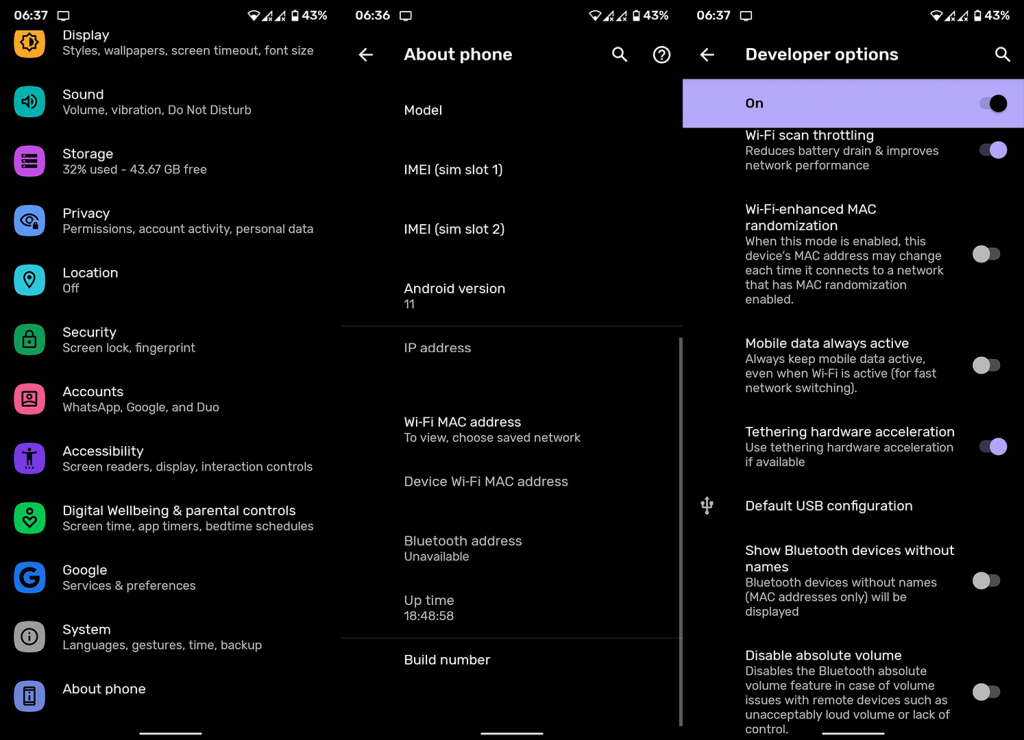
Загрузитесь в безопасном режиме
- Нажмите и удерживайте кнопку питания, чтобы открыть меню питания.
- Нажмите и удерживайте значок выключения, пока вам не будет предложено войти в безопасный режим.
- Коснитесь ОК.
- Чтобы выйти из безопасного режима, просто перезагрузите устройство еще раз.
Сбросить настройки сети
- Открыть настройки.
- Выберите Сеть и Интернет.
- Нажмите на меню с тремя точками и выберите «Сброс настроек сети».
- Выберите сброс настроек сети.
- Коснитесь «Сброс».

Сбросьте устройство к заводским настройкам
Примечание. Мы не рекомендуем делать это, если вы не совсем уверены в том, что делаете. Если это так, ознакомьтесь с нашей статьей о заводских настройках телефона Android для получения дополнительной информации, прежде чем принять решение начать с нуля.
- Сначала перейдите в «Настройки»> «Система»> «Резервное копирование» и создайте резервную копию всех ваших настроек и данных приложения. Кроме того, обязательно подключите свое устройство к ПК и создайте резервную копию всех своих носителей. Вы также можете использовать Google Фото для резервного копирования всех ваших фотографий с устройства. Вам понадобится пароль от аккаунта Google позже.
- Если вы уверены, что все можно безопасно удалить, в «Настройки»> «Система»> «Дополнительно» выберите «Сбросить параметры».
- Выберите Стереть все данные (сброс настроек).
- Подтвердите выбор. Ваше устройство перезагрузится, и через некоторое время вы начнете с нуля.

Это должно быть так. Мы надеемся, что вы прочитали эту полезную статью о проблемах с Moto G30, о которых сообщили пользователи в Интернете. Расскажите нам о своих проблемах, альтернативных решениях или поделитесь своими мыслями об этом телефоне в разделе комментариев ниже.
13. Плохое качество связи.
Проблема: у вас плохое качество связи на Motorola Moto G30.
Разрешение:
- Проверьте уровень сигнала. Плохое качество связи часто может быть результатом низкой мощности сигнала. Убедитесь, что вы находитесь в зоне с хорошим покрытием.
- Перезагрузите телефон. Иногда эту проблему может решить простая перезагрузка устройства.
- Обновите программное обеспечение. Убедитесь, что программное обеспечение вашего телефона обновлено. Новые обновления часто содержат исправления проблем со звонками и сетью.
14. Сканер отпечатков пальцев не работает.
Проблема: сканер отпечатков пальцев на Motorola Moto G30 не работает должным образом.
Разрешение:
- Очистите сканер. Пыль и пятна могут повредить сканер. Перед использованием очистите сканер и палец.
- Перерегистрируйте свой отпечаток пальца: удалите и повторно зарегистрируйте свой отпечаток пальца в настройках вашего устройства.
- Обновление программного обеспечения. Убедитесь, что программное обеспечение вашего устройства обновлено.
15. Замораживание экрана
Проблема: экран вашего Motorola Moto G30 часто зависает.
Разрешение:
- Закрыть приложения: закройте все ненужные приложения, работающие в фоновом режиме.
- Перезагрузите устройство. Если экран завис, попробуйте перезагрузить устройство.
- Обновление программного обеспечения. Регулярные обновления часто включают исправления ошибок, которые могут решить проблемы с зависанием экрана.



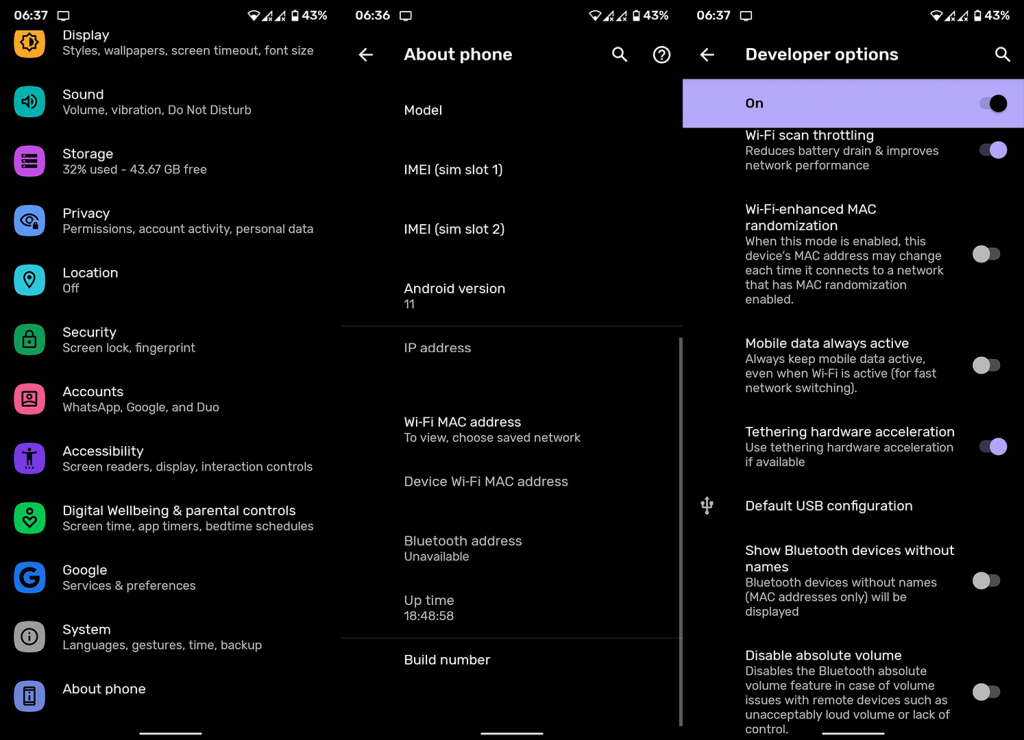

![Как решить проблему «Sims 4 Сим не спит»? [ПРОВЕРЕННЫЕ СПОСОБЫ] Как решить проблему «Sims 4 Сим не спит»? [ПРОВЕРЕННЫЕ СПОСОБЫ]](https://luckytemplates.com/resources1/images2/image-6501-0408151119374.png)


![Исправить Dungeon Siege 2 без указателя мыши [ПРОВЕРЕННЫЕ СПОСОБЫ] Исправить Dungeon Siege 2 без указателя мыши [ПРОВЕРЕННЫЕ СПОСОБЫ]](https://luckytemplates.com/resources1/images2/image-5004-0408151143369.png)

![Ваш компьютер или сеть могут отправлять автоматические запросы [ИСПРАВЛЕНО] Ваш компьютер или сеть могут отправлять автоматические запросы [ИСПРАВЛЕНО]](https://luckytemplates.com/resources1/images2/image-1491-0408150724646.png)
